Cómo optimizar Firefox para obtener el mejor rendimiento y facilidad de uso
Publicado: 2024-05-07He estado usando Chrome durante años y recientemente cambié a Firefox. Hice esto porque tenía problemas de privacidad con Google, como que me rastrearan todo el tiempo. Cuando probé otras alternativas de Google Chrome como Edge y Opera, descubrí que Firefox es más seguro y fácil de usar.
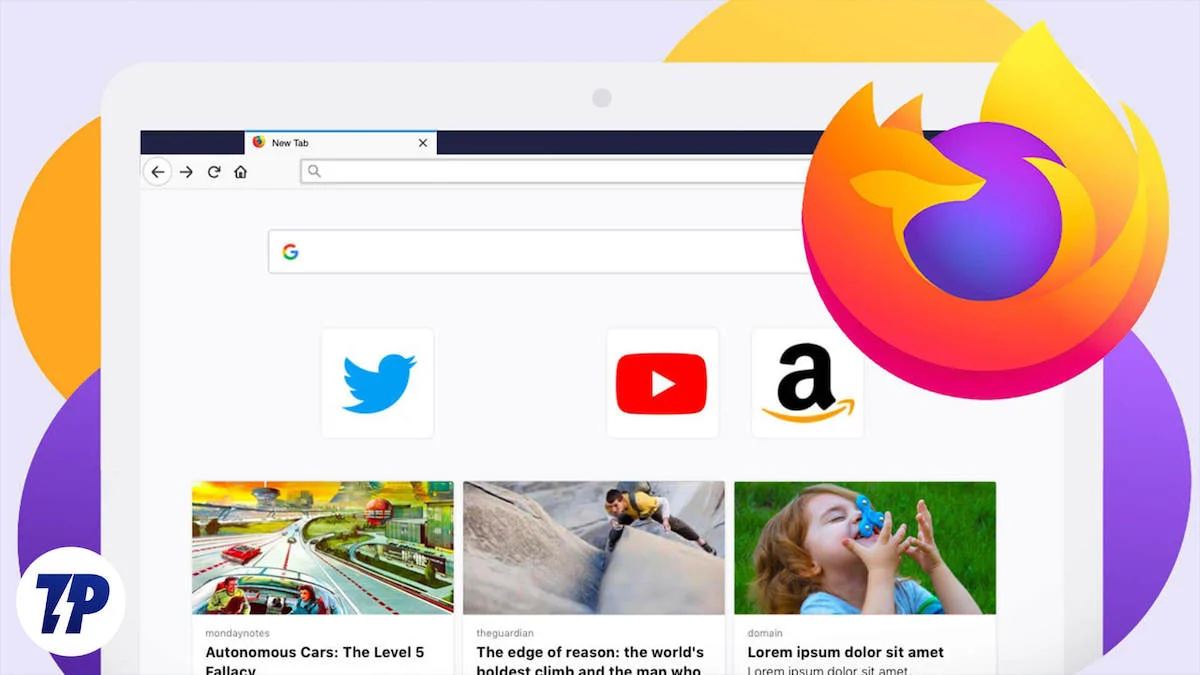
Sin embargo, Firefox no es perfecto. Al igual que otros navegadores web, a veces puede resultar lento y no tiene todas las funciones que necesitas. Aquí es donde entran en juego los complementos y extensiones, que le permiten optimizar Firefox para que se adapte mejor a sus necesidades y requisitos.
En esta guía, le contaré mi experiencia personal con Firefox y le presentaré algunos de los mejores complementos para Firefox que no solo agregan funciones y características a su navegador, sino que también garantizan que sea rápido, eficiente y personalizado. a tus necesidades.
Tabla de contenido
Cómo optimizar Firefox con complementos
Firefox es uno de los mejores navegadores web para desarrolladores web. Con sus amplias opciones de personalización, puedes aprovechar al máximo tu experiencia de navegación. Pero a veces estas personalizaciones pueden provocar un rendimiento lento, lo que ralentiza la velocidad de navegación y afecta la experiencia general del usuario.
En esta guía, le presentaré algunos de los mejores complementos para Firefox que no solo agregan funcionalidad y características a su navegador, sino que también lo mantienen rápido, eficiente y personalizado según sus preferencias. También te mostraré algunos ajustes que te ayudarán a mantener tu navegador rápido y ágil.
Los mejores complementos y extensiones para Firefox
Firefox tiene una extensa biblioteca de complementos (aún más pequeña que la de Chrome) y puedes encontrar complementos para casi todas las funciones imaginables, desde bloqueadores de publicidad hasta administradores de contraseñas.
Aquí hay una lista de algunos de los mejores complementos de Firefox que deberías usar de inmediato.
Foxy Tab
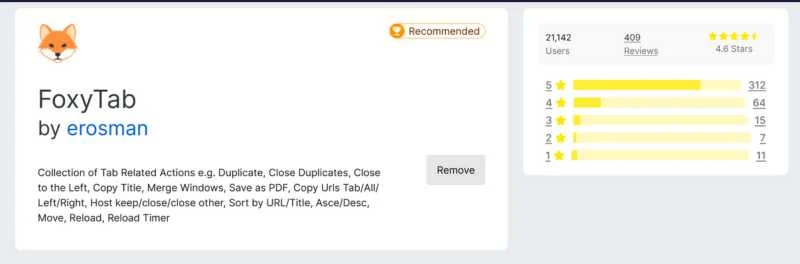
Si eres alguien que tiene toneladas de pestañas abiertas como yo, deberías probar FoxyTab. Una vez que conocí este complemento, la gestión de mis pestañas se volvió mucho más fácil y organizada.
Ofrece algunas opciones y funciones únicas que debería utilizar de inmediato. Incluye:
- Acciones relacionadas con pestañas que le permiten duplicar pestañas, cerrar pestañas duplicadas, mover pestañas, fusionar ventanas y mucho más.
- Display de información que muestra el número de pestañas, banderas de países, zonas horarias, etc.
- Funciones de manejo de páginas y URL que le permiten descargar pestañas completas como archivos PDF, limpiar URL (para eliminar cadenas de seguimiento o redireccionamiento) y establecer reglas personalizadas para pestañas de redireccionamiento.
- También ofrece funciones de clasificación de pestañas que le permiten ordenar pestañas por URL, título o hora de último acceso.
- Y finalmente, ofrece opciones de personalización flexibles que te permiten crear tus propios temas de Firefox.
Imagus
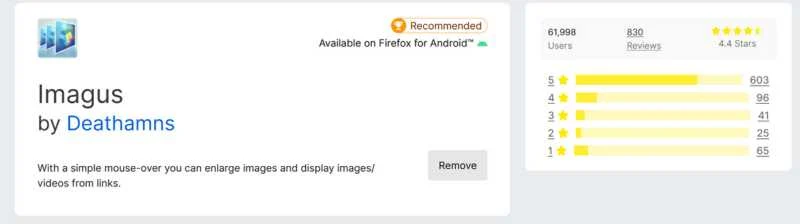
No sabía que existían extensiones como Imagus. Este sencillo complemento de Firefox me ahorra mucho tiempo al obtener una vista previa del contenido (imágenes y miniaturas) con solo pasar el cursor sobre un enlace. No es necesario hacer clic en los enlaces para ver el contenido, lo que hace que la navegación web sea más eficiente.
Ofrece las siguientes características:
- Le permite ampliar miniaturas, medios y otras miniaturas.
- Tiene numerosas opciones de personalización, como configuraciones generales y específicas del sitio que le permiten personalizar su experiencia de navegación./li>
- Puedes decidir en qué páginas quieres que funcione la extensión y en cuáles no.
uBloque de origen
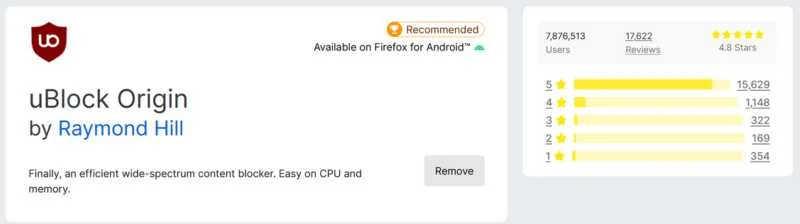
uBlock Origin es un bloqueador de anuncios gratuito y de código abierto que está diseñado para hacer mucho más que simplemente bloquear anuncios. Este complemento es imprescindible para todos los usuarios de Firefox, ya que no sólo evita anuncios y ventanas emergentes, sino que también protege su privacidad.
Aquí hay algunas características notables de esta herramienta:
- Bloquea casi todos los tipos de anuncios de Internet, incluidos pop-ups, banners y anuncios de vídeo.
- Es liviano y no consume muchos recursos del sistema mientras se ejecuta en segundo plano.
- Mejora la velocidad de carga de la página al bloquear la carga de anuncios y videos.
600% volumen de sonido
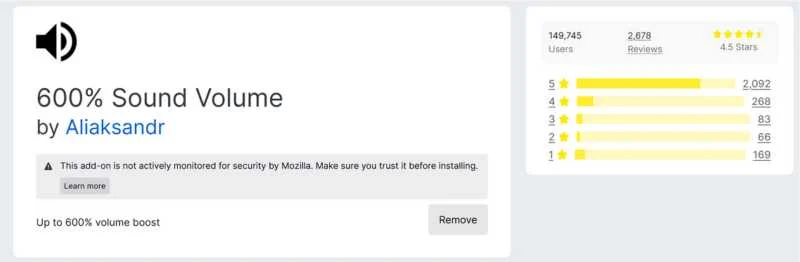
Probé este complemento por accidente, como lo sugirieron los complementos de Firefox, y realmente funciona. El complemento es excelente para cambiar entre pestañas cuando se reproduce música. También puedes controlar la música en cada pestaña individualmente. El volumen de sonido del 600% me resultó útil ya que me da más control sobre la música con un solo clic.

Aquí hay algunas características que ofrece este complemento:
- Los desarrolladores mencionan que puede aumentar la calidad del sonido hasta en un 600%. Personalmente, sentí un aumento notable en el volumen de la música cuando ajusté el control deslizante de volumen, pero no se vuelve mágicamente 6 veces más alto. Para descubrir qué tan grande es la diferencia, comparé la calidad del sonido antes y después de usar el complemento con un software de medidor de sonido en mi teléfono.
- Sonido reproducido: música
- El valor máximo de decibeles del sonómetro sin utilizar este complemento fue de 75,2 decibeles.
- El valor máximo de decibelios del sonómetro con un aumento del 600 % en el controlador de volumen fue de 79,1 decibeles.
Los resultados mostraron una mejora notable en la calidad del sonido, yo también pude sentirlo, pero como dije, no funciona como por arte de magia.
Con el control de pestañas, puede establecer diferentes volúmenes para cada pestaña e incluso cambiar entre ellas sin interrupciones.
¡Algunas configuraciones para modificar!
Además de los complementos mencionados anteriormente, hay algunas configuraciones que puedes personalizar para que tu experiencia de navegación sea más rápida y segura.
Configurar la limpieza automática de Firefox
Esta configuración es una buena manera de eliminar automáticamente su historial de navegación, cookies y caché cuando cierra el navegador. Ayuda a proteger su privacidad y mantiene su navegador funcionando sin problemas.
Puede hacerlo fácilmente siguiendo los pasos proporcionados:
Vaya a " Configuración " y active la casilla de verificación " Eliminar cookies y datos del sitio cuando Firefox esté cerrado ". También puede agregar excepciones para los sitios para los que desea conservar cookies haciendo clic en el botón " Administrar excepciones ".
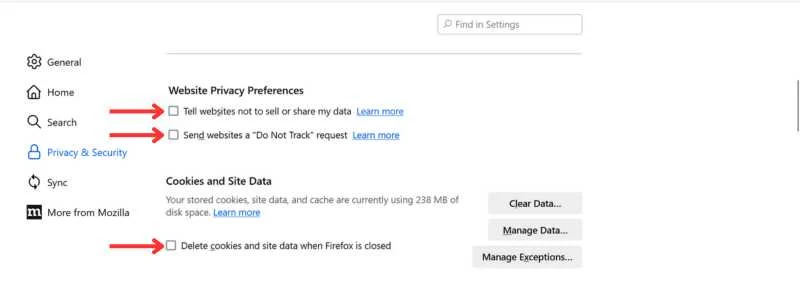
Además, también le sugiero que marque las casillas de verificación " Dile a los sitios web que no vendan ni compartan mis datos " y " Enviar a los sitios web una solicitud de "No rastrear" . Al habilitar estas configuraciones podrás tener absoluta tranquilidad mientras navegas por Internet. Firefox es conocido por sus funciones centradas en la privacidad y la seguridad; es mejor ponerlas en funcionamiento.
Puede ver este vídeo para obtener más información sobre la configuración de privacidad.
Desactivar notificaciones web
Una cosa que suele resultar molesta son las notificaciones web que siguen apareciendo mientras navegas. Es como si accidentalmente hubieras permitido notificaciones y ahora te bombardearan con ventanas emergentes cada pocos minutos. Para evitar este problema, puedes desactivar completamente las notificaciones web de spam en Firefox.
Así es como puedes hacerlo:
- En la barra de búsqueda, escriba “ about:config ” y presione Enter .
- Aparecerá una pantalla de advertencia. Puedes ignorarlo pulsando en “ Aceptar el riesgo y continuar ”.
- Ahora busque " webnotification" y busque " dom.webnotifications.enabled" , cambie su valor a " false" .
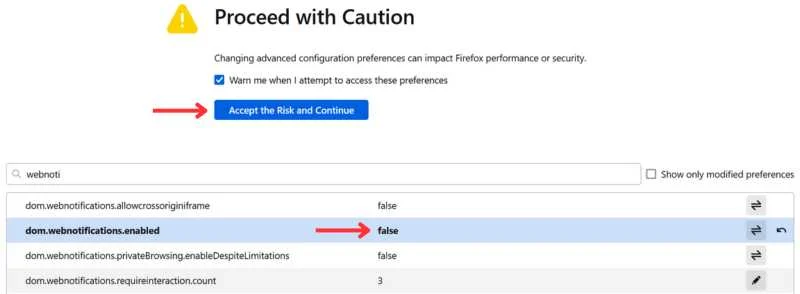
Habilitar memoria caché
Si tu navegador funciona lento, puedes activar la memoria caché para mejorar el rendimiento en un factor de 4 o 6. Esto permite a Firefox almacenar datos temporales en la memoria de tu computadora y no tener que recargar constantemente información de Internet. Sin embargo, haz esto sólo si realmente tienes problemas con el rendimiento lento, porque el precio que pagas por esto es la RAM de tu computadora.
- Para habilitar la memoria caché, vaya a " about:config" nuevamente y busque " browser.cache.memory" .
- Ahora, en " browser.cache.memory", establezca este valor en " verdadero" .
- En " browser.cache.memory.capacity" encontrará un número entero -1. Deberá cambiarlo a 128000 (esto significa que está asignando 128 MB para Firebox). También puedes asignar más espacio, por ejemplo, 512000 para 512 mb de espacio.
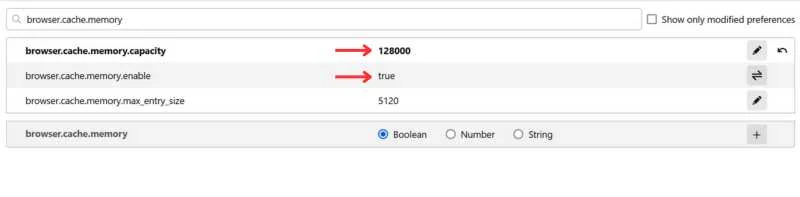
Recuerde, sin embargo, que el espacio en disco lo ocupa la RAM de su computadora, así que tenga cuidado con la cantidad que asigna. Aumentar la memoria caché puede mejorar el rendimiento, pero también puede afectar la velocidad general y la capacidad de respuesta de su computadora.
¿Por qué debería cambiarse a Firefox?
Como mencioné, he estado usando Chrome durante años, pero recientemente me di cuenta de que Chrome rastrea y recopila muchos de mis datos para publicidad dirigida. Entonces me cambié a Firefox. Y esto es lo que experimenté:
- Al principio sentí que Firefox era un poco lento en comparación con Chrome. Pero a medida que aumentó la cantidad de pestañas, me di cuenta de que hace un buen trabajo en términos de administración de memoria y velocidad. Una posible razón para esto es que Firefox bloquea automáticamente todos los rastreadores en el backend, lo que lo hace más eficiente que Chrome.
- Firefox ofrece mejores funciones de privacidad en comparación con Chrome, para que puedas navegar por Internet con tranquilidad. No soy rastreado por publicidad no deseada ni cookies de seguimiento. Al ser un proyecto de código abierto, puedes confiar en que los datos no se venderán a terceros.
Optimización de Firefox bien hecha
Esa fue mi guía para optimizar Firefox. Ciertamente existen más técnicas de optimización, pero esta guía es suficiente para comenzar. Infórmese antes de realizar cambios innecesarios en la configuración de su navegador, ya que esto podría hacer más daño que bien. Los complementos pueden ser una excelente manera de mejorar su experiencia de navegación, pero asegúrese de descargar solo los que más necesita y tenga cuidado de no instalar demasiados, ya que también pueden ralentizar su navegador.
Si tiene alguna pregunta o necesita más ayuda, no dude en ponerse en contacto en los comentarios. Estaré feliz de poder ayudar. Por ahora me quedo con el navegador Firefox para ver qué otras funciones tiene para ofrecer.
